iPhone 6s и 6s Plus от Apple демонстрируют высокие продажи с момента запуска в прошлом месяце, отчасти благодаря ряду новых функций, включая 3D Touch. С его помощью пользователи могут получать доступ к быстрым действиям с главного экрана, а также к функциям Peek и Pop в различных стандартных и сторонних приложениях.
Если вы задаетесь вопросом, что означает весь этот ажиотаж, или хотите узнать, как использовать его более эффективно, мы подготовили это удобное руководство по 3D Touch.
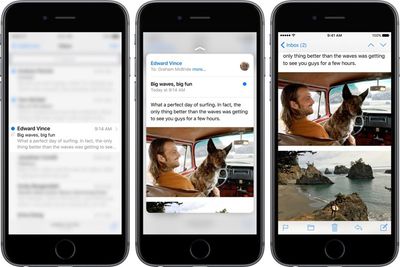
Если вы все еще решаете, стоит ли обновляться до модели iPhone 6s, почему бы не зайти в розничный магазин Apple и лично протестировать 3D Touch (а также другие отличные функции устройства) на одном из многочисленных демонстрационных образцов.
Быстрые действия
Вы можете использовать быстрые действия только с значком приложения; они служат ярлыком для конкретных функций внутри приложения. Например, приложение Pinterest включает прямой доступ к популярным пинам, функции поиска и созданию досок. Быстрые действия Instagram позволяют создавать новые публикации, просматривать активность, искать или отправлять прямые сообщения.
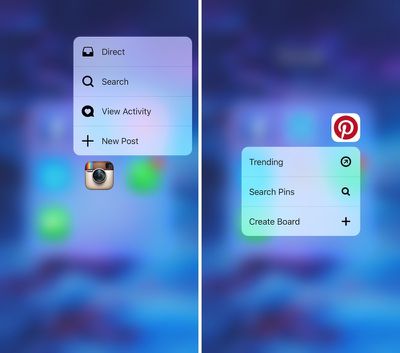
Чтобы активировать быстрые действия, нажмите на значок приложения с усилием. Когда появится меню, проведите пальцем к нужному ярлыку. Приложение откроется непосредственно по этой функции. Если вы нажмете недостаточно сильно, чтобы вызвать ярлыки и почувствовать тактильную отдачу, телефон вместо этого зарегистрирует длинное нажатие, которое позволит вам войти в привычный режим, где вы можете перемещать и удалять приложения на главном экране.
Peek и Pop
Peek и Pop — это действие 3D Touch, которое происходит внутри приложения. Легкое нажатие открывает плавающее окно, позволяя вам «заглянуть» (Peek) в контент. При небольшом усилении нажатия вы «выплываете» (Pop) непосредственно в контент, который вы просматривали в режиме Peek.
Peek и Pop могут использоваться различными способами, в зависимости от задумки разработчика приложения. Например, в приложении Dropbox вы можете заглянуть в папку, чтобы увидеть ее содержимое, а затем выплыть в папку, если нашли нужный документ. В Tweetbot вы можете нажать на ссылку в твите, чтобы заглянуть на веб-страницу, на которую она ведет, не открывая полноэкранное представление веб-страницы.
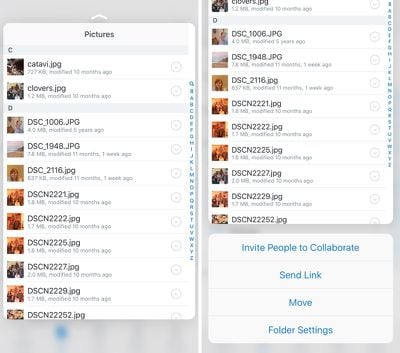
Чтобы активировать Peek и Pop, легко нажмите на ссылку, сообщение, электронное письмо, папку или любой другой элемент, в который вы хотите заглянуть. Нажмите на экран чуть сильнее, чтобы открыть просматриваемый контент и перейти в него. Вы можете выйти из режима Peek, просто убрав палец с экрана.
Вы также можете вызвать дополнительные параметры в режиме Peek. Проведите пальцем вверх, чтобы вызвать меню с доступными параметрами, такими как копирование ссылки или ответ на сообщение.
Превратите клавиатуру в трекпад
С помощью 3D Touch вы можете превратить экранную клавиатуру в трекпад, чтобы использовать перемещаемый курсор в текстовых приложениях. Вместо того чтобы касаться и удерживать слово в письме, чтобы выделить его, вы можете использовать трекпад для более точных действий.
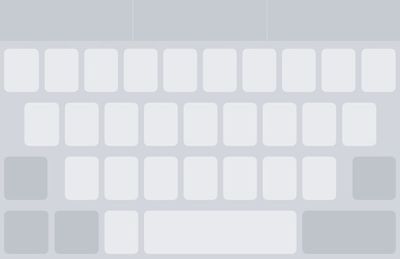
Чтобы получить доступ к функциональности трекпада, нажмите в любом месте клавиатуры, пока клавиши не размоются и вы не почувствуете легкую тактильную отдачу. Затем перемещайте палец по трекпаду, чтобы перемещать курсор. Находясь в этом режиме, нажатие чуть сильнее на трекпад автоматически начнет выделение текста.
Активация Live Photos
К настоящему времени вы, возможно, уже начали снимать Live Photos, но знали ли вы, что можете воспроизводить их в любое время с помощью 3D Touch? Просто выберите Live Photo, которое хотите просмотреть, и нажмите на него. Это работает даже с Live Photos на экране блокировки.
Многозадачность
В то время как старые iPhone требовали от пользователей двойного нажатия кнопки «Домой» для вызова функции многозадачности, 3D Touch позволяет пользователям iPhone 6s и 6s Plus быстро переходить к переключателю приложений, нажимая на левую сторону экрана.
Чтобы вызвать многозадачность, нажмите на левую сторону, где встречаются рамка и экран. Среднее нажатие вызывает только последнее использованное вами приложение, а более сильное нажатие активирует полную функцию многозадачности, где вы можете пролистывать все недавно использованные приложения.
Рисование с чувствительностью к силе нажатия
Поскольку iPhone 6s и 6s Plus могут определять, с какой силой вы нажимаете на экран, рисование становится более естественным. Вы будете создавать более толстые или тонкие линии в зависимости от силы нажатия. Это работает с функцией рисования в новом приложении «Заметки» и в других приложениях для рисования, которые были обновлены для использования 3D Touch.
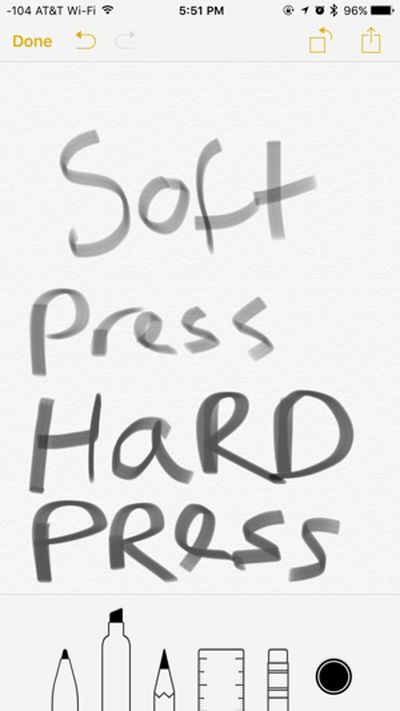
Регулировка чувствительности 3D Touch
Если вы испытываете трудности с работой 3D Touch, вы можете настроить чувствительность, чтобы активировать действия более легким или сильным нажатием. Возможно, стоит временно установить настройки на более легкие, пока вы не почувствуете, как это работает.
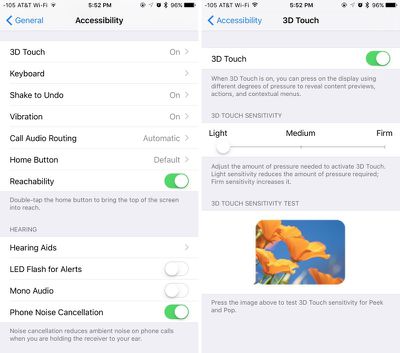
Чтобы настроить параметры давления для 3D Touch, откройте приложение «Настройки» и нажмите «Основные». Затем выберите «Универсальный доступ», а затем «3D Touch» из доступных параметров. Затем переместите ползунок влево или вправо, чтобы отрегулировать чувствительность. Для тестирования оптимальной чувствительности для ваших нужд доступен предварительный просмотр.
Изменение контактов в «Сообщениях», FaceTime и телефонных вызовах в быстрых действиях
С помощью 3D Touch пользователи могут получить доступ к меню ярлыков в быстрых действиях, чтобы позвонить, написать или совершить вызов FaceTime определенным контактам. Apple позволяет изменять контакты, перечисленные в меню быстрых действий 3D Touch, просто переставляя список избранных контактов в приложении «Контакты».
Однако с FaceTime быстрые действия автоматически вызывают трех последних людей, с которыми вы общались в приложении. Вы не можете вручную изменить список контактов, если не совершите звонок FaceTime с кем-либо.
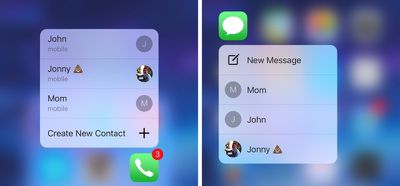
Сообщения используют Proactive Suggestions в iOS 9, чтобы предоставить вам трех контактов, которым вы, скорее всего, захотите отправить сообщение в данный момент времени или в данном месте. Хотя вы, вероятно, получите в списке конкретного контакта, которому вы отправляете много сообщений, вы не можете вручную выбрать конкретного человека, который всегда будет в меню быстрых действий.
Отключение 3D Touch
Если вы считаете, что 3D Touch приносит больше разочарования, чем пользы, вы можете полностью отключить эту функцию и больше не беспокоиться о том, с какой силой нужно нажимать на экран.
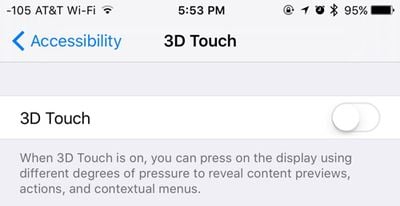
Откройте приложение «Настройки» и нажмите «Основные». Затем выберите «Универсальный доступ», а затем «3D Touch» из доступных параметров. Переключите выключатель 3D Touch в положение «Выкл.», чтобы отключить его.
Приложения, совместимые с Peek и Pop
Стандартные приложения
Почти все стандартные приложения iPhone 6s и 6s Plus совместимы с функцией Peek и Pop в 3D Touch. Мы выделили несколько, которые, по нашему мнению, предлагают самые интересные функции.
- Карты – Вы можете использовать 3D Touch для адреса, чтобы получить его предварительный просмотр в Apple Maps. Нажмите сильнее, чтобы открыть приложение с уже введенным адресом в окне поиска.
- Почта – Находясь во входящих, вы можете просмотреть электронное письмо, не открывая его. Пока окно открыто, проведите пальцем вверх для дополнительных действий, таких как ответ, пометка как непрочитанное и т. д. Пролистывание влево позволяет легко удалить сообщение, а пролистывание вправо переключает его статус на прочитанное или непрочитанное.
- Заметки – Просмотрите заметку, чтобы увидеть ее содержимое. Проведите пальцем вверх, чтобы удалить, поделиться или переместить заметку в новую папку. Вы также можете использовать чувствительность к силе нажатия в функции рисования для более толстых или тонких линий.
- Сообщения – С помощью 3D Touch вы можете просмотреть сообщение, не открывая всю переписку. Проведите пальцем вверх, чтобы получить доступ к быстрым ответам. Если вы нажмете на фотографию контакта, вы можете вызвать параметры для отправки электронного письма или FaceTime.
- Календарь – Просмотрите событие, чтобы получить обзор его содержимого. Проведите пальцем вверх, чтобы удалить его. Вы также можете просмотреть приглашение, чтобы быстро принять или отклонить его.
- Напоминания – Когда вы используете 3D Touch для элемента в приложении «Напоминания», вы можете получить доступ к списку действий, которые вы можете выполнить.
- Музыка – Просмотрите альбом или плейлист. Проведите пальцем вверх, чтобы воспроизвести музыку, перемешать плейлист и добавить или удалить элементы.
- Фото – Просмотрите фото, чтобы увидеть его в увеличенном виде, не открывая его в новом окне. Проведите пальцем вверх, чтобы поделиться, добавить в избранное, скопировать или удалить фото.
- Safari – Использование 3D Touch для ссылки откроет небольшое окно предварительного просмотра веб-сайта. Проведите пальцем вверх, чтобы открыть страницу в новой вкладке, скопировать URL или добавить страницу в список для чтения в автономном режиме.
Сторонние приложения
Уже существует ряд приложений, обновленных для совместимости с 3D Touch, и этот список ежедневно пополняется. Ниже приведен список некоторых из самых популярных приложений с наиболее интересными функциями.
- Fantastical 2
- Tweetbot 4
- iMovie
- iWork: Pages, Numbers и Keynote
- Hipstamatic
- Dropbox
- Skype
- Snapchat
- Instapaper
Если вы уже являетесь владельцем iPhone 6s или 6s Plus, обязательно следите за обновлениями своих любимых приложений и проверяйте, добавили ли они какие-либо удобные функции 3D Touch. Они могут стать удобными инструментами для экономии времени и оптимизации некоторых из ваших наиболее частых задач.

















